Windows10系统怎样设置文件夹只显示指定类型文件
为了节省时间,很多win10用户都会把各种类型、格式的文件全都放到一个文件夹中,而之后如果要查找指定文件的话,就会变得非常麻烦。为了帮助到大家更好地使用win10系统,今天小编来给大家分享下设置文件夹只显示指定类型文件的方法。
推荐:win10 32位免激活下载
步骤如下:
1、打开一个杂乱的文件夹,首先点击菜单栏上的【查看】按钮,在弹出的菜单中点击【详细信息】将查看方式修改为【详细信息】;
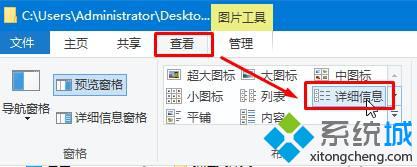
2、如果我们知道要找的文件名是数字或是中文或是字母的,那么我们就点击 文件夹顶部选卡上【名称】后面的小箭头,在弹出的菜单中勾选要查找名,比如:我们要找“TGP”,那么我们只勾选“Q - Z”即可,因为字母T是在Q和Z之间的字母;
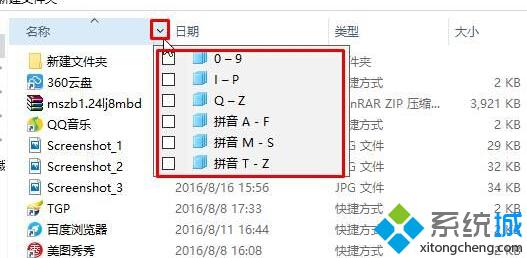
3、如果忘记文件名,但是找到文件类型,我们我们可以点击【类型】后面的小箭头,选中对应类型的格式即可。如:我们要找图片,勾选“JPG文件”即可。
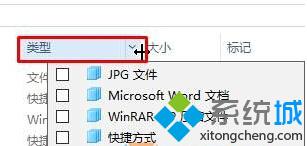
Windows10系统设置文件夹只显示指定类型文件的方法就介绍到这里了。按照上述方法操作,我们就可以很快速地找到自己想要的文件了。有需要的朋友们,不妨尝试操作看看!
相关教程:文件类型怎么更改jpg显示器接口类型哪个好如何更改文件类型win10改变文件或文件夹的显示方式无法打开此种文件类型我告诉你msdn版权声明:以上内容作者已申请原创保护,未经允许不得转载,侵权必究!授权事宜、对本内容有异议或投诉,敬请联系网站管理员,我们将尽快回复您,谢谢合作!










